DEMラスターをワイヤフレーム表示して、TNTmipsに同梱されている赤青の色めがねで見ると、立体的に見えます。
1.メイン・メニューから表示/空間データ(Display/Spatial Data)を選択し、さらに新3Dグループ(New 3D Group)を選びます。

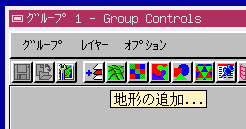
例としてLITEDATA/CB_DATA/CB_ELEV.RVC/DEM_16bitを使用。
3.3D Viewpoint Controlsウィンドウの距離 (Distance)を動かしてワイヤフレームの表示範囲を調整します。
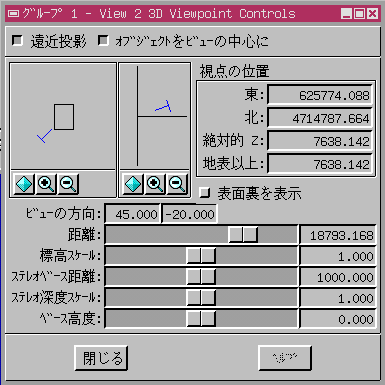
3D Viewpoint Controlsウィドウが表示されていない時は、Group View 2 (Perspective)ウィンドウの視点コントロール (Viewpoint Control)ボタンを押すと出てきます。
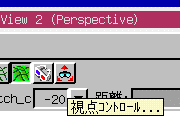
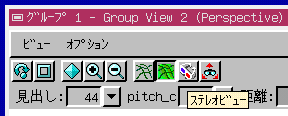
5.「ステレオ深度スケール」のバーを右に動かして大きくすると、ワイヤフレームが赤、青に分離します。
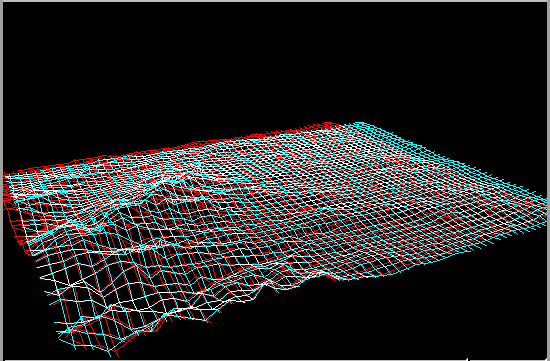
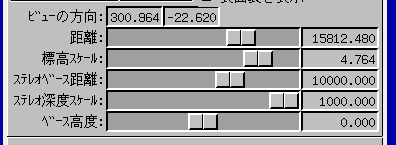
6.添付の赤青メガネで見ます。「ステレオベース距離」を右にグッと大きくして、その後「ステレオ深度スケール」も大きくします。経験的に、赤と青が大きく分離する直前位のスケール値が一番立体的に見えるような気がします。
Group View 2 (Perspective)ウィンドウの背景の色は、そのウィンドウのオプション(Option)メニューのカラー(Color)で変えます。黒またはグレイが見やすいかもしれません。
ワイヤフレームの線を細かくするには、Group Controlsウィンドウのツール(Tools)ボタンのコントロール(Control)を選び、「ワイヤフレームのサンプリング」の数字を小さくします。ピクセル何個置きにワイヤフレームの線を引くかという意味です。
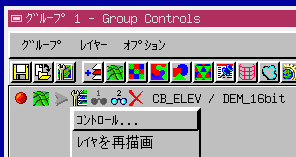
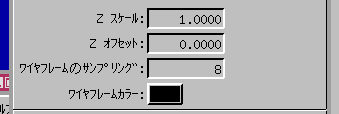
その他の例
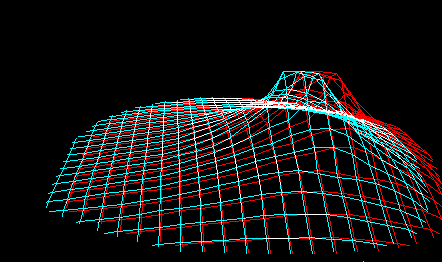
DEMの上に画像を重ねることもできます。その場合の画像はグレイスケールが適しています。
開発:MicroImages, Inc.
(C)オープンGIS